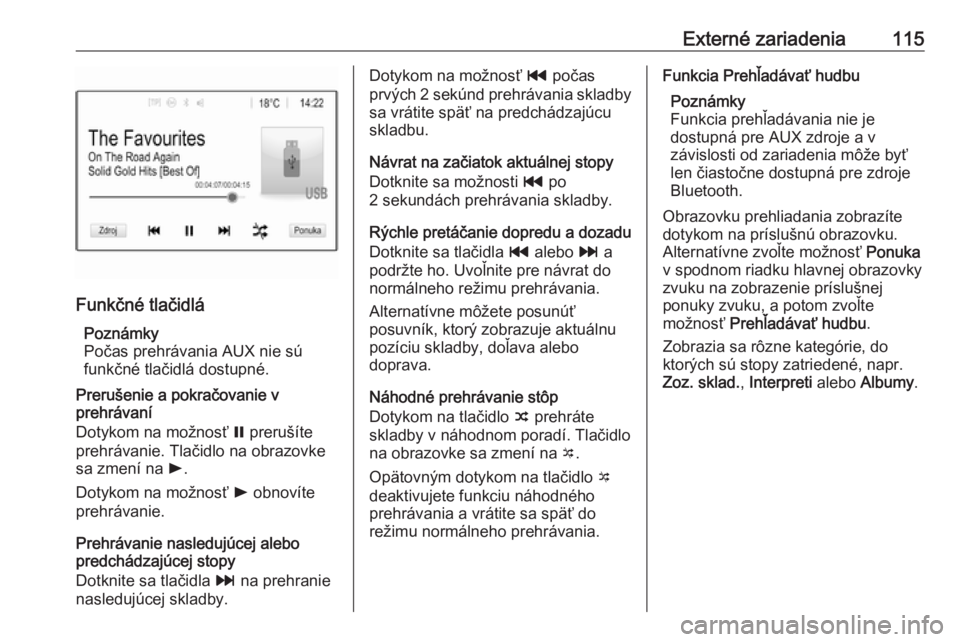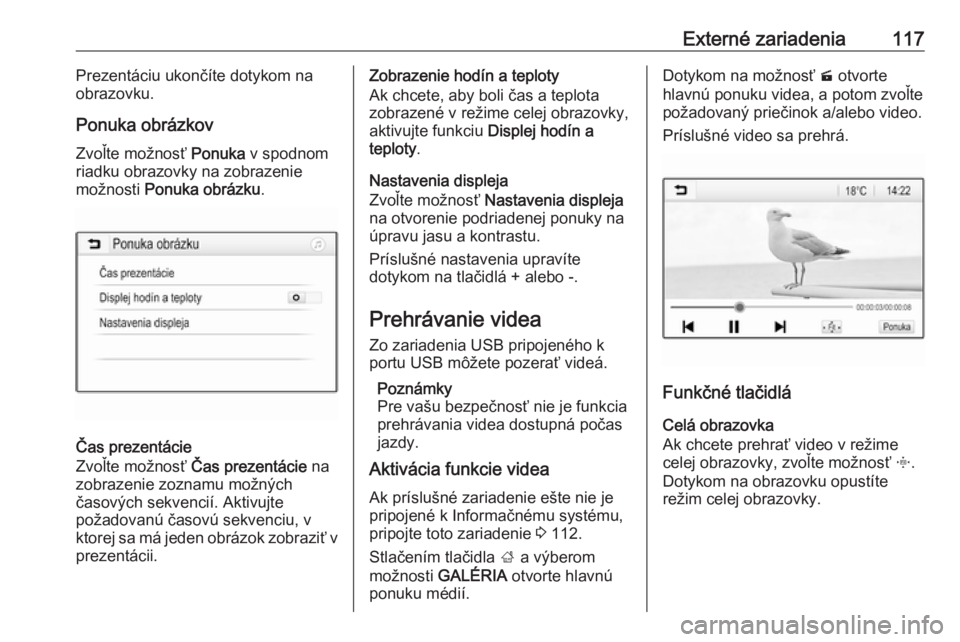Page 113 of 173

Externé zariadenia113Poznámky
Informačný systém nepodporuje
všetky prehrávače MP3, jednotky
USB, modely iPod alebo smartfóny.
Pozrite si zoznam kompatibility na
našej webovej stránke.
Pripojenie/odpojenie zariadenia
Pripojte jedno z vyššie uvedených
zariadení k portu USB. V prípade
potreby použite vhodný prípojný
kábel. Funkcia hudby sa spustí
automaticky.
Poznámky
Ak je pripojené nečitateľné
zariadenie USB alebo zariadenie
iPod, zobrazí sa príslušné chybové
hlásenie a informačný systém sa
automaticky prepne na
predchádzajúcu funkciu.
Pre odpojenie USB zariadenia alebo
zariadenia iPod zvoľte inú funkciu a
potom vyberte USB pamäťové
zariadenie.Výstraha
Neodpájajte zariadenie počas
prehrávania. Môže to poškodiť
zariadenie alebo informačný
systém.
Automatické spustenie USB
Predvolené nastavenie je, že pri
pripojení zariadenia USB sa
automaticky zobrazí ponuka zvuku
USB.
V prípade potreby je možné túto
funkciu deaktivovať.
Stlačením tlačidla ; a výberom
možnosti Nastavenia otvorte ponuku
nastavení.
Zvoľte možnosť Rádio, posuňte sa na
možnosť Automatické spustenie
USB a dotknite sa tlačidla na
obrazovke vedľa tejto funkcie.
Ak chcete opätovne aktivovať túto
funkciu, opäť sa dotknite príslušného
tlačidla obrazovky.
Bluetooth
Audio zdroje s aktivovaným Bluetooth (napr. hudobné mobilné telefóny,
MP3 prehrávače s Bluetooth
pripojením, atď.), ktoré podporujú
Bluetooth hudobné profily A2DP a
AVRCP, je možné pripojiť bezdrôtovo k informačnému systému.
Informačný systém môže prehrávať
hudobné súbory obsiahnuté v
zariadeniach Bluetooth, napr.
smartfónoch alebo zariadeniach
iPod/iPhone.
Pripojenie zariadenia
Pre podrobný popis vytvorenia
pripojenia Bluetooth 3 122.
Formáty súborov a priečinky Maximálna kapacita zariadenia
podporovaného informačným
systémom je 2500 hudobných
súborov, 2500 obrázkových súborov,
250 video súborov, 2500 priečinkov a
10 stupňov štruktúry priečinku.
Podporované sú iba zariadenia
formátované v systéme súborov
FAT16/FAT32.
Page 114 of 173

114Externé zariadeniaAk sú v meta dátach zvuku zahrnuté
obrázky, tieto obrázky sa zobrazia na obrazovke.
Poznámky
Niektoré súbory sa nemusia prehrať správne. Môže to byť spôsobené
iným formátom nahrávky alebo
stavom súboru.
Súbory z obchodov online, na ktoré
sa vzťahuje správa digitálnych práv
(DRM), sa nedajú prehrávať.
Informačný systém dokáže prehrávať
nasledujúce zvukové, obrázkové a
video súbory, ktoré sú uložené na
externých zariadeniach.
Zvukové súbory
Zvukové súbory, ktoré možno
prehrávať, sú MP3 (MPEG-1 Layer 3,
MPEG-2 Layer 3), WMA, AAC, AAC
+, ALAC OGG WAF (PCM), AIFF,
3GPP (len zvuk), zvukové knihy a
LPCM. Zariadenia iPod a iPhone
prehrávajú súbory ALAC, AIFF,
zvukové knihy a LPCM.
Pri prehrávaní súboru s informáciami ID3 tag môže informačný systém
zobraziť tieto informácie, napr. titul
skladby a interpreta.Obrázkové súbory
Formáty súborov obrázkov, ktoré možno zobraziť, sú JPG, JPEG,
BMP, PNG a GIF.
Súbory JPG musia mať šírku 64 až
5 000 pixelov a výšku 64 až
5 000 pixelov.
Súbory BMP, PNG a GIF musia mať
šírku 64 až 1 024 pixelov a výšku 64
až 1 024 pixelov.
Veľkosť súborov obrázkov nesmie
presiahnuť 1 MB.
Video súbory
Prehrávateľné formáty súborov videa
sú AVI a MP4.
Maximálne rozlíšenie je 1 280 x
720 pixelov . Frekvencia snímok musí
byť nižšia ako 30 sn./s.
Kodek, ktorý je možné použiť, je H.
264/MPEG-4 AVC.
Zvukové súbory, ktoré je možné
prehrať, sú MP3, AC3, AAC a WMA.
Formát titulkov, ktorý je možné
zobraziť, je SMI.Prehrávanie zvuku
Aktivácia funkcie hudby
Ak príslušné zariadenie ešte nie je
pripojené k Informačnému systému,
pripojte toto zariadenie 3 112.
Príslušná hlavná ponuka zvuku sa
zvyčajne zobrazí automaticky.
Ak sa prehrávanie nespustí
automaticky, napr. ak je funkcia
Automatické spustenie USB
deaktivovaná 3 112, postupujte
nasledovne:
Stlačením tlačidla ; a výberom
možnosti AUDIO otvorte naposledy
zvolenú hlavnú ponuku zvuku.
Zvoľte možnosť Zdroj na interakčnej
výberovej lište, a potom zvoľte
požadovaný zvukový zdroj na
otvorenie príslušnej hlavnej ponuky
zvuku.
Prehrávanie zvukových stôp sa
spustí automaticky.
Page 115 of 173
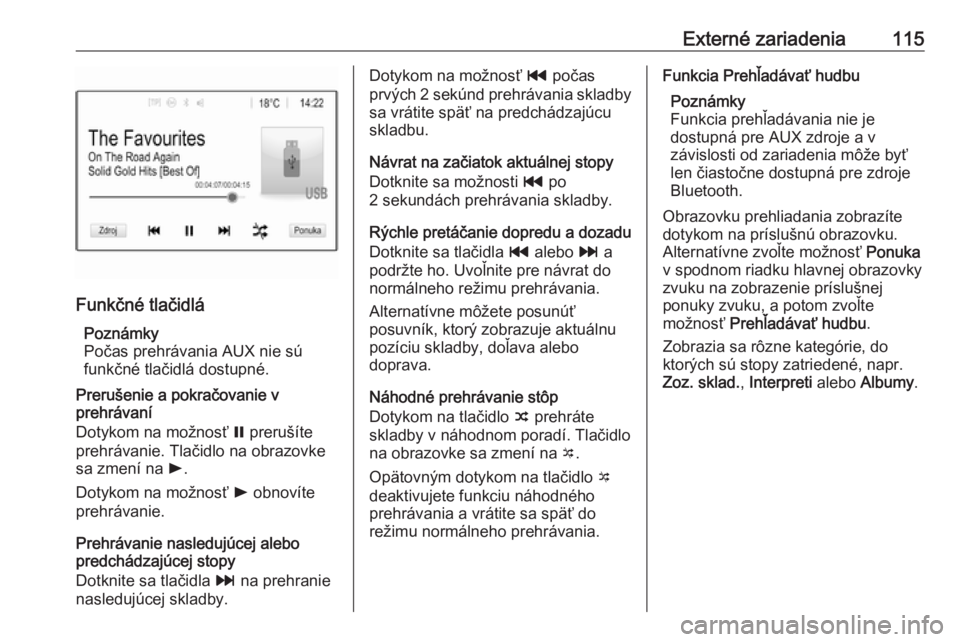
Externé zariadenia115
Funkčné tlačidláPoznámky
Počas prehrávania AUX nie sú
funkčné tlačidlá dostupné.
Prerušenie a pokračovanie v
prehrávaní
Dotykom na možnosť = prerušíte
prehrávanie. Tlačidlo na obrazovke sa zmení na l.
Dotykom na možnosť l obnovíte
prehrávanie.
Prehrávanie nasledujúcej alebo
predchádzajúcej stopy
Dotknite sa tlačidla v na prehranie
nasledujúcej skladby.
Dotykom na možnosť t počas
prvých 2 sekúnd prehrávania skladby sa vrátite späť na predchádzajúcu
skladbu.
Návrat na začiatok aktuálnej stopy Dotknite sa možnosti t po
2 sekundách prehrávania skladby.
Rýchle pretáčanie dopredu a dozadu
Dotknite sa tlačidla t alebo v a
podržte ho. Uvoľnite pre návrat do
normálneho režimu prehrávania.
Alternatívne môžete posunúť
posuvník, ktorý zobrazuje aktuálnu
pozíciu skladby, doľava alebo
doprava.
Náhodné prehrávanie stôp
Dotykom na tlačidlo n prehráte
skladby v náhodnom poradí. Tlačidlo na obrazovke sa zmení na o.
Opätovným dotykom na tlačidlo o
deaktivujete funkciu náhodného
prehrávania a vrátite sa späť do
režimu normálneho prehrávania.Funkcia Prehľadávať hudbu
Poznámky
Funkcia prehľadávania nie je
dostupná pre AUX zdroje a v
závislosti od zariadenia môže byť
len čiastočne dostupná pre zdroje
Bluetooth.
Obrazovku prehliadania zobrazíte
dotykom na príslušnú obrazovku. Alternatívne zvoľte možnosť Ponuka
v spodnom riadku hlavnej obrazovky zvuku na zobrazenie príslušnej
ponuky zvuku, a potom zvoľte
možnosť Prehľadávať hudbu .
Zobrazia sa rôzne kategórie, do
ktorých sú stopy zatriedené, napr.
Zoz. sklad. , Interpreti alebo Albumy .
Page 116 of 173

116Externé zariadenia
Zvoľte želanú kategóriu, subkategóriu
(ak je k dispozícii) a potom zvoľte
stopu.
Výberom stopy spustite jej
prehrávanie.
Zobrazovanie obrázkov
Zo zariadenia USB pripojeného k
portu USB môžete zobrazovať
obrázky.
Poznámky
V záujme zachovania vašej
bezpečnosti sú niektoré funkcie
počas jazdy deaktivované.
Aktivácia funkcie obrázkov
Ak príslušné zariadenie ešte nie je
pripojené k Informačnému systému,
pripojte toto zariadenie 3 112.
Stlačením tlačidla ; a výberom
možnosti GALÉRIA otvorte hlavnú
ponuku médií.
Dotknite sa tlačidla l na otvorenie
hlavnej ponuky obrázkov na
zobrazenie zoznamu položiek
uložených na zariadení USB. Vyberte
požadovaný obrázok.
Dotykom na obrazovku skryjete lištu
ponuky. Opätovným dotykom na
obrazovku lištu ponuky znova
zobrazíte.
Funkčné tlačidlá
Režim celej obrazovky
Ak chcete zobraziť obrázok v režime
celej obrazovky, zvoľte možnosť x.
Dotykom na obrazovku opustíte režim celej obrazovky.
Zobrazenie nasledujúcej alebo
predchádzajúcej snímky
Nasledujúci obrázok zobrazíte tak, že sa dotknete tlačidla j alebo
potiahnete prstom doľava.
Dotknite sa tlačidla i alebo potiahnite
prstom doprava na zobrazenie
predchádzajúceho obrázka.
Otočenie obrázku
Na otočenie obrázka zvoľte možnosť v .
Zväčšenie obrázku
Dotknite sa tlačidla w raz alebo
viackrát, aby ste zväčšili obrázok
alebo obnovili jeho pôvodnú veľkosť.
Sledovanie prezentácie
Zvoľte možnosť t, aby ste zobrazili
obrázky uložené na USB zariadení vo
forme prezentácie.
Page 117 of 173
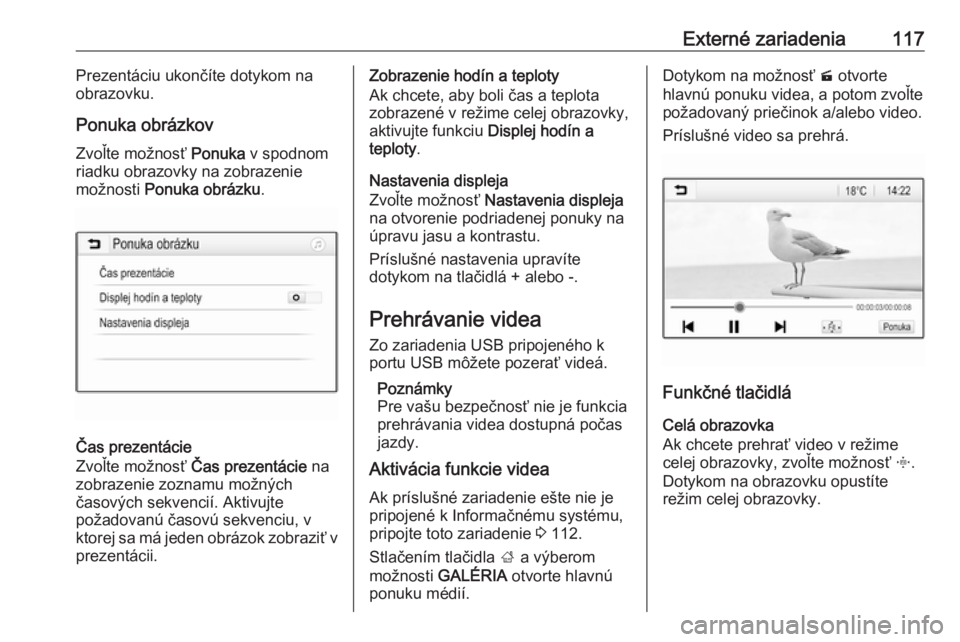
Externé zariadenia117Prezentáciu ukončíte dotykom na
obrazovku.
Ponuka obrázkov
Zvoľte možnosť Ponuka v spodnom
riadku obrazovky na zobrazenie
možnosti Ponuka obrázku .
Čas prezentácie
Zvoľte možnosť Čas prezentácie na
zobrazenie zoznamu možných
časových sekvencií. Aktivujte
požadovanú časovú sekvenciu, v
ktorej sa má jeden obrázok zobraziť v
prezentácii.
Zobrazenie hodín a teploty
Ak chcete, aby boli čas a teplota
zobrazené v režime celej obrazovky,
aktivujte funkciu Displej hodín a
teploty .
Nastavenia displeja
Zvoľte možnosť Nastavenia displeja
na otvorenie podriadenej ponuky na
úpravu jasu a kontrastu.
Príslušné nastavenia upravíte
dotykom na tlačidlá + alebo -.
Prehrávanie videa
Zo zariadenia USB pripojeného k
portu USB môžete pozerať videá.
Poznámky
Pre vašu bezpečnosť nie je funkcia
prehrávania videa dostupná počas
jazdy.
Aktivácia funkcie videa
Ak príslušné zariadenie ešte nie je
pripojené k Informačnému systému,
pripojte toto zariadenie 3 112.
Stlačením tlačidla ; a výberom
možnosti GALÉRIA otvorte hlavnú
ponuku médií.Dotykom na možnosť m otvorte
hlavnú ponuku videa, a potom zvoľte
požadovaný priečinok a/alebo video.
Príslušné video sa prehrá.
Funkčné tlačidlá
Celá obrazovka
Ak chcete prehrať video v režime
celej obrazovky, zvoľte možnosť x.
Dotykom na obrazovku opustíte
režim celej obrazovky.
Page 118 of 173

118Externé zariadeniaPrerušenie a pokračovanie v
prehrávaní
Dotykom na možnosť = prerušíte
prehrávanie. Tlačidlo na obrazovke sa zmení na l.
Dotykom na možnosť l obnovíte
prehrávanie.
Prehrávanie nasledujúcej alebo
predchádzajúcej stopy
Dotykom na možnosť c prehráte
nasledujúci video súbor.
Dotykom na možnosť d počas prvých
5 sekúnd prehrávania videa sa vrátite
späť na predchádzajúci video súbor.
Návrat na začiatok aktuálneho videa
Dotknite sa možnosti d po
5 sekundách prehrávania videa.
Rýchle pretáčanie dopredu a dozadu Dotknite sa tlačidla d alebo c a
podržte ho. Uvoľnite pre návrat do normálneho režimu prehrávania.
Ponuka videa Zvoľte možnosť Ponuka v spodnom
riadku obrazovky na zobrazenie
možnosti Ponuka videa .
Zobrazenie hodín a teploty
Ak chcete, aby boli čas a teplota
zobrazené v režime celej obrazovky,
aktivujte funkciu Displej hodín a
teploty .
Nastavenia displeja
Zvoľte možnosť Nastavenia displeja
na otvorenie podriadenej ponuky pre
úpravu jasu a kontrastu.
Príslušné nastavenia upravíte
dotykom na tlačidlá + a -.
Použitie aplikácií pre
inteligentný telefón
Aplikácie projekcie telefónu Apple
CarPlay a Android Auto zobrazujú
zvolené aplikácie z vášho smartfónu
na obrazovke Informačného systému
a umožňujú ich obsluhu priamo cez
ovládacie prvky Informačného
systému.
Overte si u výrobcu vášho zariadenia, či je táto funkcia kompatibilná s vaším
smartfónom a či je táto aplikácia
dostupná v krajine, v ktorej žijete.
Príprava smartfónu
Telefón so systémom Android:
Prevezmite aplikáciu Android Auto do
svojho smartfónu cez obchod Google Play.
iPhone: Aktivujte funkciu SIRI v
smartfóne.
Aktivácia projekcie telefónu v
ponuke nastavení
Stlačením ; zobrazte domovskú
obrazovku, a potom vyberte možnosť NASTAVENIA .
Page 119 of 173
Externé zariadenia119Posúvajte sa cez zoznam na
možnosť Apple CarPlay alebo
Android Auto .
Uistite sa že príslušná aplikácia je
aktivovaná.
Pripojenie mobilného telefónu Pripojte smartfón k portu USB 3 112.
Spustenie projekcie telefónu
Ak chcete spustiť funkciu projekcie
telefónu, stlačte tlačidlo ;, a potom
vyberte možnosť ZRKADLENIE.
Poznámky
Ak je aplikácia rozpoznaná
Informačným systémom, ikona
aplikácie sa môže zmeniť na
Apple CarPlay alebo Android Auto .
Na spustenie tejto funkcie môžete
alternatívne na niekoľko sekúnd
stlačiť a podržať tlačidlo ;.
Zobrazená obrazovka projekcie
telefónu závisí od vášho smartfónu a
verzie softvéru.Návrat na obrazovku
Informačného systému
Stlačte ;.
Page 120 of 173

120Rozpoznávanie rečiRozpoznávanie rečiVšeobecné informácie...............120
Používanie ................................. 120Všeobecné informácie
Aplikácia prechodu hlasu
informačného systému umožňuje prístup k príkazom rozpoznávania
reči na vašom inteligentnom telefóne.
Pozrite si návod na použitie od
výrobcu vášho inteligentného
telefónu, aby ste zistili, či váš
inteligentný telefón podporuje túto
funkciu.
Ak chcete použiť aplikáciu prechodu
hlasu, smartfón musí byť pripojený k
Informačnému systému pomocou
USB kábla 3 112 alebo cez Bluetooth
3 122.
Používanie Aktivácia rozpoznávania reči
Ak chcete spustiť reláciu
rozpoznávania reči, stlačte a podržte
tlačidlo g na ovládacom paneli alebo
tlačidlo qw na volante. Na displeji sa
zobrazí hlásenie s hlasovým
príkazom.Po zaznení pípnutia môžete vysloviť
príkaz. Informácie o podporovaných
príkazoch nájdete v prevádzkových
pokynoch dodaných s vaším
smartfónom.
Nastavenie hlasitosti hlasových
výziev
Ak chcete zvýšiť alebo znížiť hlasitosť
hlasových príkazov, otočte
ovládačom m na ovládacom paneli
alebo stlačte tlačidlo + / - na pravej
strane volantu.
Dektivácia rozpoznávania reči
Stlačte tlačidlo xn na volante.
Hlásenie hlasového príkazu zmizne a relácia rozpoznávania reči sa ukončí.
 1
1 2
2 3
3 4
4 5
5 6
6 7
7 8
8 9
9 10
10 11
11 12
12 13
13 14
14 15
15 16
16 17
17 18
18 19
19 20
20 21
21 22
22 23
23 24
24 25
25 26
26 27
27 28
28 29
29 30
30 31
31 32
32 33
33 34
34 35
35 36
36 37
37 38
38 39
39 40
40 41
41 42
42 43
43 44
44 45
45 46
46 47
47 48
48 49
49 50
50 51
51 52
52 53
53 54
54 55
55 56
56 57
57 58
58 59
59 60
60 61
61 62
62 63
63 64
64 65
65 66
66 67
67 68
68 69
69 70
70 71
71 72
72 73
73 74
74 75
75 76
76 77
77 78
78 79
79 80
80 81
81 82
82 83
83 84
84 85
85 86
86 87
87 88
88 89
89 90
90 91
91 92
92 93
93 94
94 95
95 96
96 97
97 98
98 99
99 100
100 101
101 102
102 103
103 104
104 105
105 106
106 107
107 108
108 109
109 110
110 111
111 112
112 113
113 114
114 115
115 116
116 117
117 118
118 119
119 120
120 121
121 122
122 123
123 124
124 125
125 126
126 127
127 128
128 129
129 130
130 131
131 132
132 133
133 134
134 135
135 136
136 137
137 138
138 139
139 140
140 141
141 142
142 143
143 144
144 145
145 146
146 147
147 148
148 149
149 150
150 151
151 152
152 153
153 154
154 155
155 156
156 157
157 158
158 159
159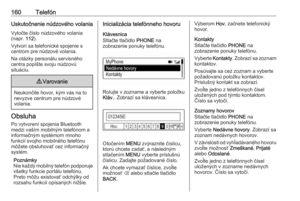 160
160 161
161 162
162 163
163 164
164 165
165 166
166 167
167 168
168 169
169 170
170 171
171 172
172